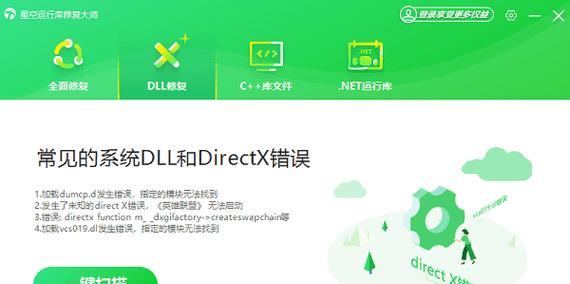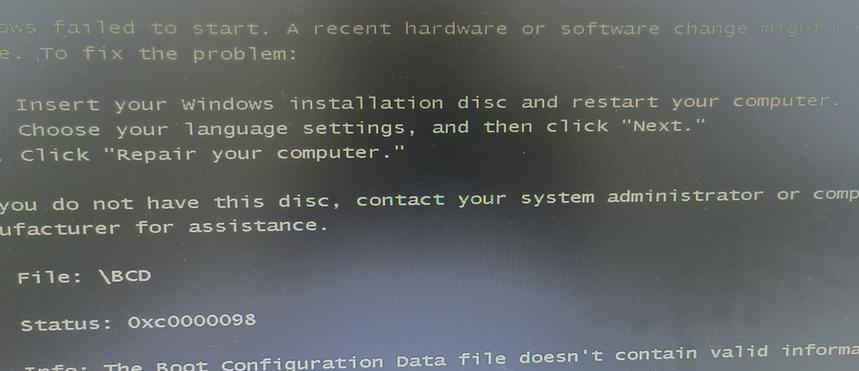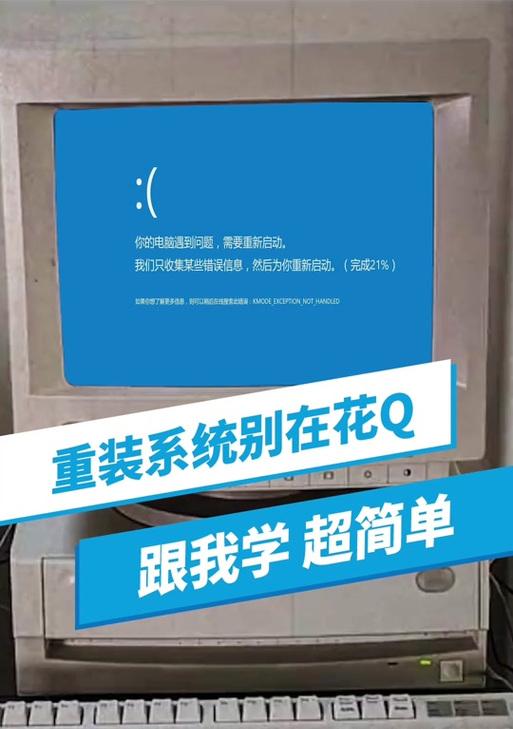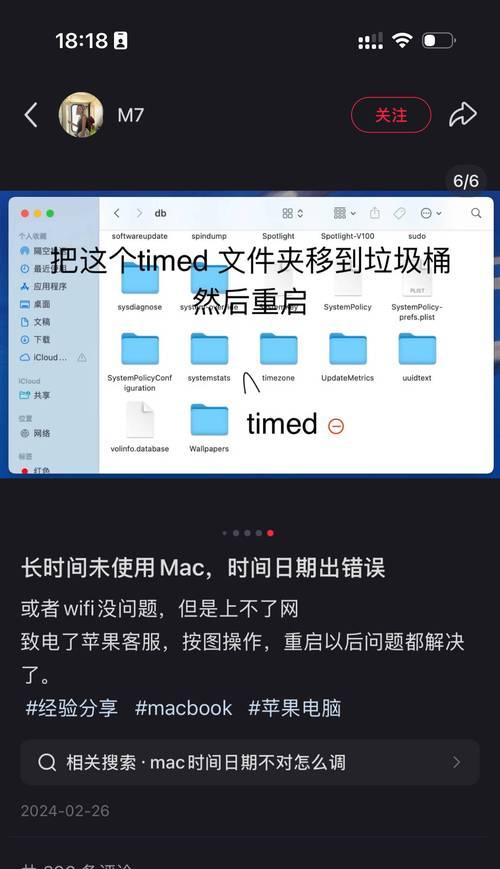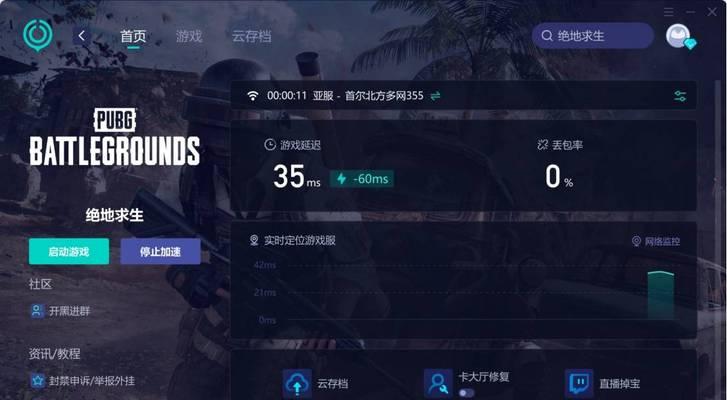随着电脑在我们日常生活和工作中的广泛应用,偶尔出现错误也是很正常的。然而,如果电脑频繁显示错误,不仅会影响我们的工作效率,还可能对电脑的稳定性产生不良影响。本文将介绍一些解决电脑频繁显示错误的方法,帮助读者迅速解决这一问题。
一、检查硬件设备连接情况
1.检查数据线、电源线等连接是否牢固。
2.确保硬件设备与电脑适当连接,如插头插入正确的插口。
二、升级操作系统
3.检查是否有最新的操作系统更新。
4.下载并安装最新的操作系统更新,修复可能导致错误的bug。
三、清理系统垃圾文件
5.打开“磁盘清理”工具,删除临时文件、回收站文件等系统垃圾。
6.使用专业的系统清理工具对系统进行全面的清理和优化。
四、检查磁盘状态
7.打开“磁盘碎片整理”工具,对磁盘进行碎片整理。
8.使用磁盘检查工具扫描并修复可能存在的磁盘错误。
五、卸载无效软件
9.打开“控制面板”,点击“卸载程序”。
10.卸载长时间未使用或无效的软件,减少错误发生的可能性。
六、更新驱动程序
11.确定电脑硬件设备的品牌和型号。
12.进入官方网站下载最新的驱动程序,并按照提示安装。
七、检查电脑安全软件
13.确保电脑上的杀毒软件和防火墙处于正常工作状态。
14.扫描并清除电脑中的病毒,防止恶意软件导致错误的出现。
八、重启电脑
15.重启电脑可以清除一些暂时性的错误,重新加载系统和驱动程序。
通过对电脑硬件连接情况、操作系统、系统垃圾文件、磁盘状态、无效软件、驱动程序以及安全软件等方面的检查与优化,我们可以有效解决电脑频繁显示错误的问题。同时,定期进行系统维护和保养也能够帮助提升电脑的稳定性和工作效率。如果问题依然存在,建议寻求专业人员的帮助,以获得更准确的解决方案。